「スタート」をクリックします。
「設定」→「コントロールパネル」と移動して「コントロールパネル」をクリックします。
ここではコントロールパネルを例にして、ウィンドウの主な各部名称と機能、役割を解説します。

Windowsの「コントロールパネル」を使って、ウィンドウを操作してみましょう。
![]() ウィンドウの各部名称と機能、役割
ウィンドウの各部名称と機能、役割
「スタート」をクリックします。
「設定」→「コントロールパネル」と移動して「コントロールパネル」をクリックします。
ここではコントロールパネルを例にして、ウィンドウの主な各部名称と機能、役割を解説します。
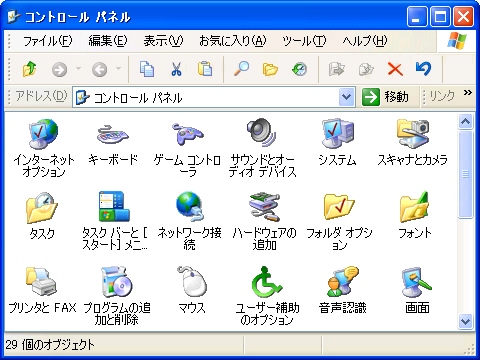
![]() ウィンドウの操作
ウィンドウの操作
以下の項目を覚えればウィンドウ操作は大丈夫です。
| |
一覧からメニューを選択します。 よく使うメニューをアイコンから選択できます。 ウィンドウの見えない部分を見る時に使います。 タスクバーに収納します。 デスクトップ全体に広がります。 終了します。 |
どの操作も全て マウス操作だけ でできることを確認してください。
クリック、ダブルクリック、ドラッグの何れかで操作できます。
![]() 操作してみよう
操作してみよう
このような操作を実際にしてみましょう。
| |
クリックします。 クリックします。 クリック又はドラッグします。 |
簡単ですね。
このように難しい操作は一切必要ありません。
![]() ここがポイント
ここがポイント
操作を簡潔にする方法の一つとして、ウィンドウの表示をカスタマイズしましょう。
下はごく標準的なウィンドウです。
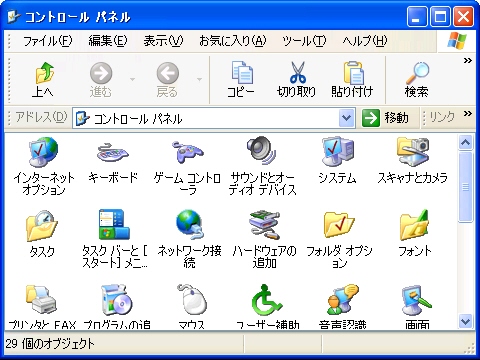
ツールバーが表示されていなかったり、ツールバーの表示が大きくて画面を狭くしていませんか?
アドレスバーが表示されていなく不便ではありませんか?
メニューバーの[表示]を使って次のように変更してみましょう。
メニューバーの[表示]→[ツールバー]で変更できます。
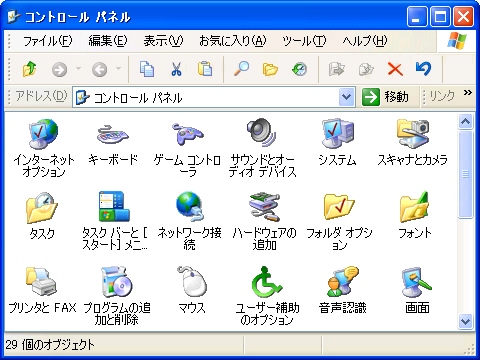
どうですか?
使いやすくなりましたか?
メニューバーの[表示]→[ツールバー]→[ユーザー設定]で更に細かく変更できます。
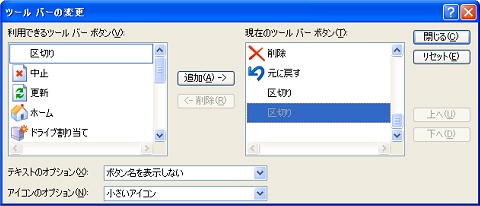
「テキストのオプション」は「ボタン名を表示しない」に。
「アイコンのオプション」は「小さいアイコン」に変更します。
一見難しそうですが、これらカスタマイズは
全てマウス操作だけ で簡単にできることを確認してください。